 Windows > 正文
Windows > 正文程序任务没响应,怎么结束
当系统处理不过来,或者发生异常的时候,就会出现程序没响应,例如打开一个几十MB或更大的文本文件,由于要占用很多内存、打开需要一定的时间,在未打开之前,点击它就会提示程序无响应,这种情况等完全打开就有响应了。如果是程序或硬件出现异常,再等也不会有响应,所以只能强行结束进程。
对于一些情况,只要发出了结束任务命令就可以结束进程;但对于另外一些情况,发出结束任务命令后,可能要蛮长时间才能结束;而对一些严重的情况,无论怎么结束任务,始终没有反应,此种情况就要使用别的方法;下面就来扫描有哪些结束进程的方法。
一、结束程序的快捷键
正常情况下,按 Alt + F4 就可以结束当前程序;
另一个快捷键是 Ctrl + Alt + Delete。
二、结束程序方法一
1、右键任务栏(或按 Ctrl + Alt + Delete 组合键),选择“启动任务管理器”,打开“Windows 任务管理器”窗口,如图1所示:
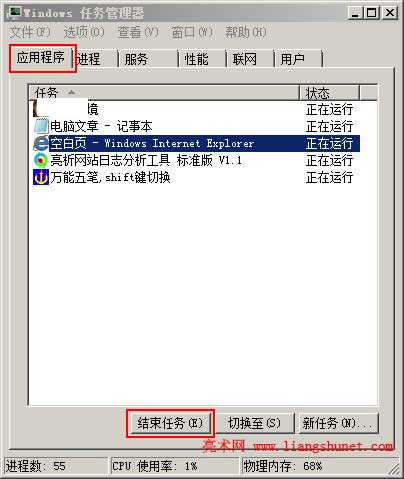
图1
2、选中没有响应的程序,单击“结束任务”,如果一下没有结束,稍等几分钟,尽量不要频繁的点击“结束任务”,以免不断向系统发出请求增加系统负担,从而导致系统更慢。
3、如果几分钟后,仍然不能结束,可以再点击一次“结束任务”,还是无法结束,请看文章后面方法。
三、方法二:结束进程
1、选择图1中的“进程”选择卡,打开窗口如图2所示:
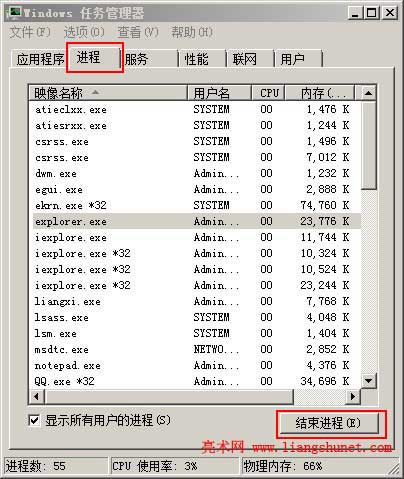
图2
2、选中无响应的进程,点击“结束进程”,同样要稍等几分钟,结束不了看下文的方法三。
提示:不要随意结束不认识的进程,结束错了进程将无法再操作电脑。
四、方法三:注销或重启
无法结束程序或进程,可以尝试注销系统重新登录。如果无法注销,就尝试重新启动。注销或重启成功后,如果硬件没有问题,又没有中毒,系统就会恢复正常。
五、方法四:按复位健
用上述方法无法结束程序,可以按电脑的复位键。通常按复位键,系统就会重新启动,启动成功后,原来的无响应程序也就没有了,可以重新打开它,一般不会再出现无响应。
六、方法五:强制关机
这个方法在没有办法的情况下再使用,因为强制关机可能会损伤硬盘,严重的可能会使硬盘出坏道。强制关机的方法,按住电脑开关(Power)5秒以上,如果还关不了按住时间再长点,仍然不能关,按插座开关切断电源。